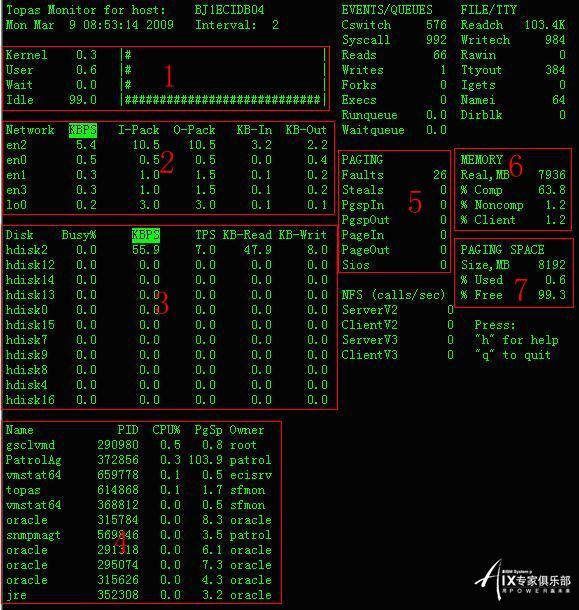TOPAS命令详解
topas命令详解
IBM官方手册:http://www-01.ibm.com/support/knowledgecenter/ssw_aix_61/com.ibm.aix.cmds5/topas.htm
Topas命令可以监控系统活动――memory,I/O,paging space,cpu,process。
此命令包含在perfagent.tools文件集里面。
命令使用方法:
topas [ -d number_of_monitored_hot_disks ] [ -h ]
[ -i monitoring_interval_in_seconds ]
[ -n number_of_monitored_hot_network_interfaces]
[ -p number_of_monitored_hot_processes ]
[ -w number_of_monitored_hot_WLMclasses ]
[ -c number_of_monitored_hot_CPUs ]
[ -P | -W ]
参数:
-d:指定要监控的磁盘数。如果屏幕显示的区域足够大的话,这也是磁盘可显示的最大数。当这个数值超出实际安装的磁盘数,仅仅监控并显示安装磁盘的信息。这个参数缺省值为2,如果这个值设为0,将没有磁盘被监控。
-h:显示帮助信息。
-i:设置监控时间的间隔(秒),默认为2秒。
-n:设置被监控的网络接口数。这也是在屏幕上显示的最大网络接口数,当这个值超出了实际安装的网络接口数,仅仅监控并显示安装的网络接口信息。参数缺省值为2,如果这个值设为0,将没有网络信息被监控。
-p:指定被监控的进程数。这也是在屏幕上显示的最大进程数。缺省值为20,如果这个值为0,没见进程信息被监控。得到的这些进程信息是topas的主要开销。如果进程信息不需要,通常使用这个参数指定那些不想要的进程信息。
-w:指明被监控的WLM类的值。这也是在屏幕上显示的最大WLM值,当这个值超出了实际安装的WLM数,仅仅显示那些安装的WLM类的信息,缺省值为2,如果这个值为0,将没有信息显示。
-c:指明被监控的CPU数。这也是在屏幕上显示的最大CPU值,当这个值超出了实际安装的CPU数,仅仅显示那些安装的CPU的信息,缺省值为2,如果这个值为0,将没有信息显示。
-P:显示整个全屏进程显示。显示一系列最繁忙的进程,类似于默认显示的一部分,每个进程仅仅显示几列,可以通过任何列排序。
-W:显示全屏WLM(负载管理器)类。顶部显示一系列WLM类,类似于WLM类的一部分显示。
一些子命令:
a 这个键显示所有被监控的(CPU,network,disk,WLM,process)不同部分。
c 这个键在累积报告和最忙的CPU之间进行切换。
d 这个键在最忙的磁盘和系统总的磁盘活动之间进行切换。
h 显示帮助信息。
n 这个键在最忙的接口和系统总的网络活动之间进行切换。
w 这个键在WLM类的开关之间切换。
p 这个键进程的开关之间切换。
P 这个键用全屏进程显示替换默认的显示。
W 这个键用全屏WLM类显示替换默认显示。
f 移动光标到一个WLM类上,这个键可以在WLM屏幕底端显示一系列进程情况。
q 退出程序。
r 更新显示。
以下是各个部分表示的含义:
Cswitch:在监控期间每秒钟内容转换的次数;
Syscall:在监控期间每秒钟运行系统呼叫的总次数;
Reads:在监控期间每秒钟运行读系统呼叫的次数;
Writes:在监控期间每秒钟运行写系统呼叫的次数;
Forks:在监控期间每秒钟运行派生系统呼叫的次数;
Execs:在监控期间每秒钟运行执行系统呼叫的次数;
Runqueue:等待处理器空闲以便运行的线程平均数;
Waitqueue:等待分页完成的线程平均数;
Readch:在监控期间通过读系统呼叫每秒钟读出的字节数;
Writech:在监控期间通过写系统呼叫每秒钟写入的字节数;
Rawin:在监控期间通过TTYs每秒钟读入的裸字节数;
Ttyout:在监控期间每秒钟写入TTYs的字节数;
Igets:在监控期间每秒钟到节点查找例行程序的呼叫数;
Namei:在监控期间每秒钟路径查找例行程序的呼叫数;
Dirblk:在监控期间通过目录搜索例行程序每秒钟扫描到的目录块数;
PAGING部分显示的是分页每秒钟次数的统计:
Faults:在监控期间每秒钟发生的分页错误总数;
Steals:在监控期间被虚拟内存管理器每秒钟偷走的物理内存4k的帧;
PgspIn:在监控期间每秒钟从分页空间中读取的4k分页数;
PgspOut:在监控期间每秒钟写入分页空间的4k分页数;
PageIn:在监控期间每秒钟读取的4k分页数,这包括从文件系统读操作相关的分页活动,从这个值减去PgspIn的值就是每秒钟从文件系统读操作相关的分页活动数;
PageOut:在监控期间每秒钟写入的4k分页数,这包括向文件系统写操作相关的分页活动,从这个值减去PgspOut的值就是每秒钟向文件系统写操作相关的分页活动数;
Sios:在监控期间通过虚拟内存管理器得到的I/O请求数;
Momory部分显示的是实际内存和在使用中的内存:
Real,MB:以M为单位的实际内存;
%Comp:当前分配给计算分页片断的内存占实际内存的百分比。计算分页片断由分页空间产生。
%Nocomp:当前分配非计算分页片断的内存占实际内存的百分比。非计算分页片断包括那些文件空间,数据文件、可执行文件、或者共享库文件。
%Client:当前分配给用来缓冲远程挂载文件的内存占实际内存的百分比。
PAING SPACE显示分页空间的大小和使用率:
Size,MB:系统里所有分页空间的大小,以M为单位;
%Used:当前使用的分页空间占总空间的百分比;
%Free:当前空闲的分页空间占总空间的百分比。
CPU工具:
User%:显示运行的用户程序所占用的CPU百分比;
Kern%:显示运行的内核程序所占用的CPU百分比;
Wait%:显示等待IO操作所占用的CPU百分比;
Idel%:显示CPU空闲的百分比。
网络接口:
Interf:网络接口的名称;
KBPS:在监控期间每秒钟通过的以M为单位的总流量,这部分包括每秒钟接收和发送的总和。
I-Pack:在监控期间每秒钟接收到的数据包数;
O-Pack:在监控期间每秒钟发送的数据包数;
KB-In:在监控期间每秒钟接收到的字节数(以K为单位);
KB-Out:在监控期间每秒钟发送的字节数(以K为单位)。
物理磁盘:
Disk:物理磁盘的名称;
Busy%:指明物理磁盘在活动状态的时间百分比;
KBPS:在监控期间每秒钟读写的字节数(以K为单位);
TPS:每秒钟物理磁盘的数据传输量。一次传输指的是一次I/O请求;
KB-Read:每秒钟从物理磁盘读出的K字节数;
KB-Write:每秒钟向物理磁盘写入的K字节数。
WLM(负载管理)类:
%CPU Utilization:CPU的平均利用率;
%Mem Utilization:内存的平均利用率;
%Blk I/O:块I/O的平均利用率;
进程:
NAME:可执行程序的名称;
Process ID:进程的ID号;
%CPU Utilization:进程的CPU平均使用率,这个值指的是进程在生命周期中的平均使用率;
Paging Space Used:分配给进程的分页空间大小;
Process Owner:拥有这个进程的用户名;
Workload Management(WLM)Class:进程属于哪个WLM class。
区域1:反映CPU使用率和工作状况。
Kernel:
说明:操作系统的内核占用的CPU时间比率。操作系统作为基础软件,为应用程序支持和服务的同时,本身的运行也需要一定的CPU和内存资源(顺便提到内存资源,后面不再阐述这个内容了),特别是内存资源,系统负载越重,相应的内核占用的CPU和内存资源也会越多。
一般来说,内核占用的CPU时间不会太多的。一般小于应用的CPU使用率。
User:
说明:用户进程占用的CPU时间比率。这个为CPU使用率的关键数值。该使用率反映了用户在操作系统基础上运行的各种软件占用的CPU时间比率的总和。一般来说,如果User+Kernel连续大于70%,即可以认为系统可能存在CPU上的严重性能问题。而我们的实际维护工作中,如果发现某一个CCCC主机(bjdb0261,bjdb0271除外,这两个主机的负载一直比较高)的User+Kernel大于30%,就要看看下面的第四区域,看看是不是有进程持续占用了大量的CPU资源,例如,某一个交易处理程序的CPU使用率持续在20%左右(曾经发生过)。
Wait
说明:CPU处于等待状态占CPU时间的比率。CPU的等待一般都为等待IO的响应,众所周知,目前计算机的主要瓶颈都在IO。应用程序执行的时候,需要读写磁盘等外部存储的数据,进程就会发起IO请求后等待IO完成。这个等待的过程占用CPU时间就是wait。当这个值很高的时候,就说明IO来不及响应很多的IO请求,这个时候,就只能从IO层面想办法优化了。
Idle:
说明:CPU空闲时间比率,这个就不用说了吧。就是CPU多少时间比率在闲着。
CPU占用率出问题的主要可能原因:
数据库服务器执行某一个SQL或者存储过程(存储过程就是封装起来的sql程序包而已)需要大量的运算(一般为软件设计不合理)。或者应用程序中存在异常的地方,比如死循环,或者其他写程序时的逻辑错误导致。一般程序出错会导致一个CPU被全部占用,比如上述的20%占用的原因就是一个交易程序长期占用一个CPU全部时间片(系统共计5个CPU)。
区域2:反映网络使用率的状况。
Netwok;列出了网卡接口,KBPS即每秒钟多少KB(千字节) I-Pack每秒钟输入的数据包个数, O-Pack 每秒钟输出的数据包个数 KB-In每秒钟输入的字节数 KB-Out每秒钟输出的字节数。
当我们发现网络拥堵时(出现网卡传输失效的报错,即网卡发送数据包失败。或者网络响应明显变慢的时候,如果CPU没有问题,那么请检查网络流量)发现某一个网卡的KBPS持续大于四位数,甚至五位数时(这个值要是网卡千兆还是百兆而定)。就要看看这个网卡是什么网卡,在处理什么业务了。在命令行执行netstat –in 查看对应en*接口的ip地址,通过ip地址看看是带官网卡还是生产服务网卡流量高。然后通过netstat –v en* 看看网卡的详细工作状态,出现了多少错包,冲突包,crc校验错或者网络重置过等信息。上述信息请详细看netstat –v en*的输出.如果出现大量crc,错包的话,可能网线有问题或者接触不良。
如果上述均正常,而网络反应慢,则有可能是交换机拥堵。
网络出现问题的可能原因:通过百兆的带管网加载大量数据(以前出现过),大量队列的长时间的ftp传输,或者网线,交换机问题等。
区域3:反映磁盘使用率的状况。
Disk Busy%磁盘繁忙的百分比,即磁盘能满足的最大IOPS(每秒IO操作数)和当前IO数量的比率。其他的参数不再解释。望文生义即可。一般主要看磁盘的Busy%,当磁盘的Busy%持续大于85%时,即认为磁盘相当繁忙,已经可能要出问题了。当然,自己知道已经确定要产生大量IO操作的内容则不必在意,等其完成即可。
出现问题的原因:CCCC的应用服务器上面写日志进程或者查询日志的进程大量读写日志,导致磁盘繁忙率高,或者其他程序频繁读写磁盘导致。系统中hdisk0,hdisk1一般为系统盘,内置SCSI磁盘的相对IOPS是较低的。很容易满负荷运行。
区域4:反映进程信息的状况。
Name:进程的名称,即进程被执行时启动的二进制文件的名称。PID,进程的ID,进程的ID在系统中唯一,是我们了解跟踪进程信息重要数值。跟踪进程的CPU使用,磁盘IO读写,进程的内存和pagingspace占用等等均需要使用。CPU%进程占用CPU时间的比率,PgSp,进程占用的pagingspace的空间大小。Owner进程的属主,即由哪个操作用户用户启动了这个进程。
在topas中,默认是列出占用cpu最高的前几个的进程信息供参考,如果前面第一区域的的CPU使用率持续高,就要看看这里是那个进程占用了大量的CPU资源,看看是哪个用户的进程,如果自己执行的,则杀掉或者找项目组解决即可。
区域5:反映内存页面和换页空间信息的状况。
换页空间即磁盘上的空间,在AIX操作系统中用来做内存空间使用。具体的理论就不再阐述了,详细信息请参阅操作系统内容。磁盘空间的速度当然相比内存,慢了不止10倍。所以,只是内存页面的一个暂时存放地,存放的还是那些长期不怎么用到的内存页面而已。如果paging大量出现,这时候就有麻烦了,说明:内存不够用了!
该区域主要关注PageIn,PageOut如果这两个数值均大于三位数,并且长期大于这个数值,在技术上叫做内存颠簸,即不停的把内存页面换到磁盘空间上,又从磁盘空间把内存页面读进来,系统的内存使用效率变的极差,系统响应性能也变慢了。
这个信息也可以用vmstat来看,pi和po列即与这里相对应。
当然,如果只是有页面出,或者只有页面入,或者短时间的一些页面换入换出,则没有什么问题,关注一下即可。
区域7就在这里一起说了,区域7反映的是换页空间的使用率,如果换页空间的使用率长期增长,就说明系统内存不足,已经开始使用磁盘空间来缓冲内存了,如果PG使用率持续增长,或者大于50%,需要警惕(到50%在监控平台已经是主要告警啦!),并马上提交系统管理员分析内存增长原因。如果该数值持续增长,系统一定会挂掉的!
区域6:反映内存使用的信息。
Real,MB操作系统实际拥有的内存的总量,单位是MB。%Comp,计算型内存占用比率,%Noncomp非计算型内存占用的比率。%Client也为非计算型内存,Noncomp包涵Client型内存,jfs文件系统使用的内存为noncomp,为了区分,jfs2和nfs使用的内存为Client。
计算型内存就是进程实际使用的内存,例如我们写程序的时候malloc内存,或者在排序中使用了堆栈,进程中变量数值都需要在内存中保存,这部分内存为计算型内存(阐述不全面,仅供参考)。而操作系统在进行文件读写,需要的io缓冲区,或者我们在写程序的时候,打开文件,读写文件,均在文件缓冲区进行。(裸设备例外,CCCC的数据库采用RAC,数据的存储全部使用裸设备,在数据库服务器上,数据文件的缓冲在oracle的sga区的data buffer中(这个区域系统认为是计算型内存),是不会占用非计算内存的。)
我们日常监控在看这一部分的内存使用的,一般要看计算型内存是不是在增长,或者计算型内存大于了某一个临界值,一般来说,按照CCCC目前的VMO配置,如果计算型内存大于80%是很危险的,有可能就导致大量pg的使用而性能急剧恶化。
导致内存出问题的可能原因很多。主要有:进程使用了更多的内存,例如,CCCC数据库服务器大量的oracle连接使用了很多内存,或者数据库中执行的某一个sql脚本或者存储过程的执行需要大量的内存来完成其操作(特例库中出现过这个情形,一个存储过程的执行导致操作系统内存被耗尽,pg也随之耗尽,操作系统自动执行PGSP_KILL,把该进程给干掉了,我也是第一次知道aix系统还有这个功能,呵呵)。第二个主要的问题就是内存泄漏,内存泄漏最简单的来说,就是申请了内存空间,使用后不再使用了,但是也没有释放。我们写程序的时候malloc,却没有free。这就导致了严重的问题,随着程序的执行,可用物理内存越来越少,最后就挂了,只好定期重启应用来解决。
操作系统的内存换页机制导致了程序中不用的内存页面最后都跑到pg上面去了,换页空间会持续增长的。因应用导致系统问题就是这么产生的。
CCCC项目中不涉及NFS操作,不再阐述。
请大家平时没事的时候帮忙看看系统性能问题,如有异常,诸位好心里有数,不慌。我们也好及时响应处理。